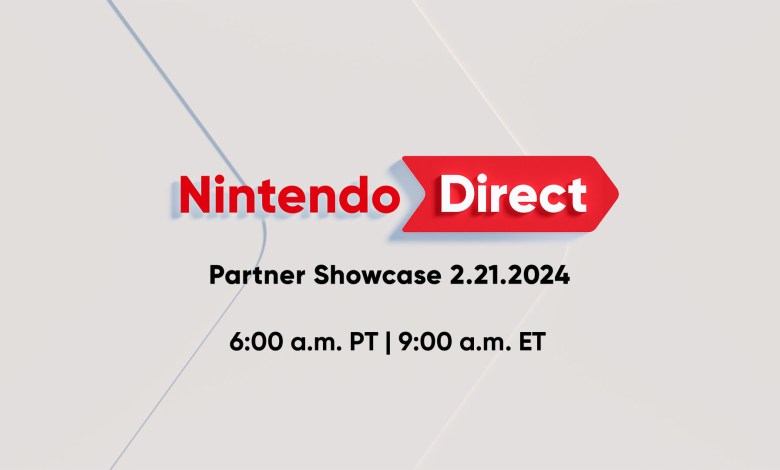La struttura tecnica del dispositivo PlayStation 5 si è avvicinata a quella del computer, in quanto offre la possibilità di modificare le caratteristiche di visualizzazione e prestazioni. Ciò significa che puoi modificare alcune impostazioni per sfruttare al meglio la tua esperienza visiva. Oppure modificalo per ottenere le migliori prestazioni possibili nei tuoi giochi.
In questo report parleremo di come modificare le impostazioni di sistema per ottenere la massima qualità grafica e i migliori effetti visivi possibili nei tuoi giochi.
La migliore qualità grafica di PlayStation 5
- Nelle impostazioni (icona dell'ingranaggio), apri il menu delle impostazioni.
- Vai all'opzione dati salvati e alle impostazioni di gioco/app.
- Nel nuovo menu, vai a Predefiniti di gioco.
- Nel menu laterale, vai all'opzione Modalità prestazioni o Modalità risoluzione schermo.
- Premere il pulsante X e scegliere la modalità di risoluzione dello schermo.
Ora, dopo aver completato le impostazioni, premere il pulsante (cerchio) per tornare al menu principale, in Impostazioni, scegliere Schermo e video, scegliere Uscita video... e seguire questi passaggi:
- La precisione è impostata su automatica.
- Il VRR è disattivato.
- Uscita 120Hz, accensione automatica.
- ALLM l'ha trasformata in una serratura.
- Velocità di trasmissione video 4K automatica.
- L'HDR lo ha abilitato quando era supportato.
- Output Deep Color Impostalo su automatico.
- Striscia RGB trasformata in automatica.
Abbiamo disattivato ALLM e VRR sulla PS5 perché, una volta attivati, forzeranno la smart TV ad entrare in modalità gioco. Questa modalità cerca di far sì che il display si concentri su prestazioni e velocità a scapito della qualità grafica e della risoluzione dello schermo.
Inoltre, alcuni giochi, come GT7, manipolano le impostazioni predefinite del dispositivo PlayStation 5, in modo che il sistema passi a concentrarsi sulle prestazioni anziché sulla precisione. Per questo motivo, consigliamo di utilizzare anche le impostazioni interne del gioco. Vai alle impostazioni dell'immagine e regola le impostazioni in base alle tue preferenze per quanto riguarda la risoluzione e il ray tracing, se disponibile.
Inoltre, durante l'esecuzione di un gioco, è preferibile controllare le impostazioni che abbiamo configurato sopra, poiché alcuni giochi ripristinano queste impostazioni in base alle impostazioni predefinite dello sviluppatore.
Inoltre, ti consigliamo di utilizzare il cavo HDMI originale fornito nella confezione del dispositivo o di acquistare un cavo originale da un marchio affidabile per assicurarti di ottenere la migliore qualità grafica dalla tua PlayStation 5.
Preferisci utilizzare la tua PlayStation 5 in modalità qualità e risoluzione dello schermo o in modalità prestazioni?